今回は、ロリポップでのアクセス制限のやり方を説明します。サイト構築中で他人にまだ見られたくないときに非常に有効な方法です。
WordPressのインスト-ルについては以下の記事を参考にしてください。

アクセス制限って必要なの?
レンタルサーバーでWordPressをインストールするとブログを公開できるようになりますが、まずサイトのカスタマイズが必要です。自分好みのブログに仕上げるために外観のテーマをあれこれ入れたり、WordPressの設定をいじくったりすると思います。
けど、カスタマイズ中のブログをまだ人に見られたくありませんよね。
そこで「ベーシック認証」によるアクセス制限を有効にすると、特定のユーザーだけ(自分だけ)ブログにアクセスできるようになります。
アクセス制限の設定
アクセス制限の新規作成と削除の方法を説明します。
ただし、必ず注意点を読んでから実行してください。
注意点(必ず見てください)
ロリポップのアクセス制限はベーシック認証を利用しています。これは「.htaccess」というファイルを制限するディレクトリに配置することで実現しています。
ロリポップのアクセス制限メニューから新規作成すると、この.htaccessファイルが作成されますが、既に.htaccessファイルがあったとしてもロリポップが作成されたファイルに上書きされます。
実はWordPressも.htaccessファイルを利用しています。本来は既に存在するWordPressのファイルにベーシック認証の内容が追加されるのが望ましいのですが、ロリポップのメニューから作成するとWordPressの内容は消えてしまいます。WordPressの内容が消えるので、当然WordPressは正しく動作できません。
メニューから削除を行った場合も同様に強制的にファイル自体が削除されます。
僕もこの現象に遭遇して、てこずりました(笑)。
新規作成と削除の説明の後にWordPressの内容を復活させる方法を説明します。復活は簡単な方法なので、怖がらないでくださいね。
アクセス制限の新規作成
ロリポップのユーザー専用ページにログインし、「セキュリティ」-「アクセス制限」をクリックします。
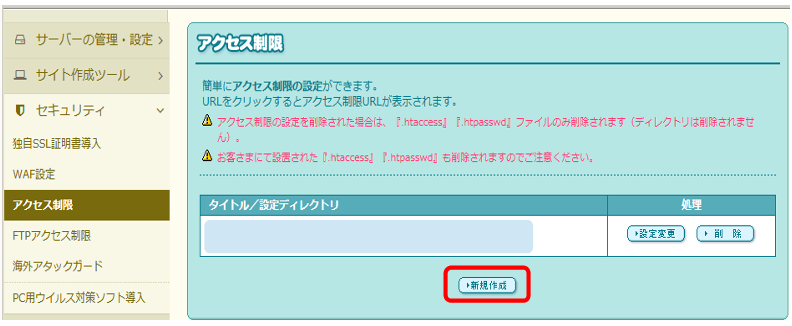
アクセス制限のページが表示されるので、「新規作成」をクリックします。
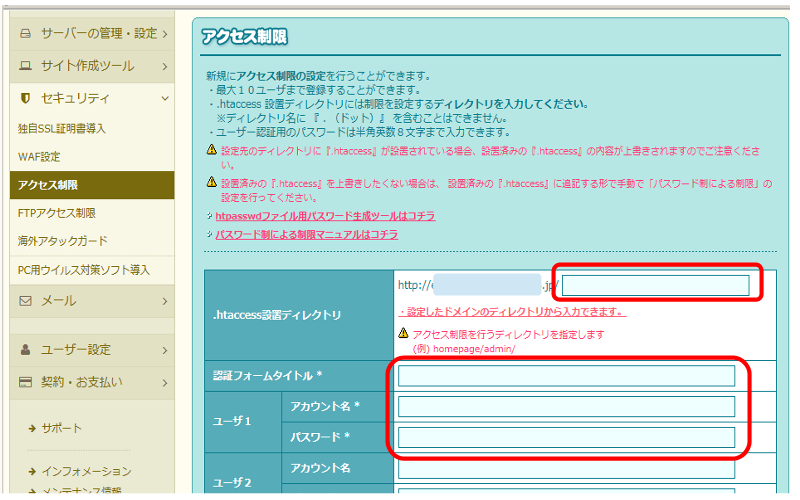
新規作成のページが表示されるので、「.htaccess設置ディレクトリ」のディレクトリ名入力欄にWordPressをインストールしたディレクトリ名を入力します。
また、「認証フォームタイトル」とユーザ1の「アカウント名」、「パスワード」を入力します。認証フォームタイトルはアカウント入力ウィンドウに表示させるメッセージなので、何でも構いません(英語以外は文字化けする)。
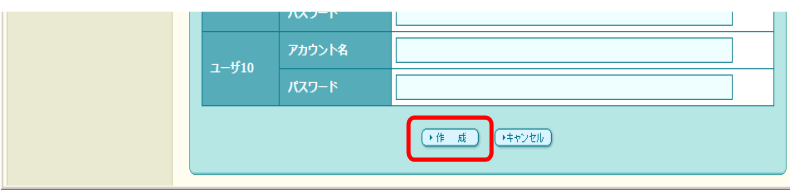
画面下部の「作成」をクリックすると、アカウントが作成され、アクセス制限の最初のページが表示されます。ページには先ほどのディレクトリ名が表示されています。
アクセス制限を削除する場合
WordPressのカスタマイズが完了した場合、アクセス制限を解除して公開する必要があります。
「セキュリティ」-「アクセス制限」をクリックし、アクセス制限ページを表示させます。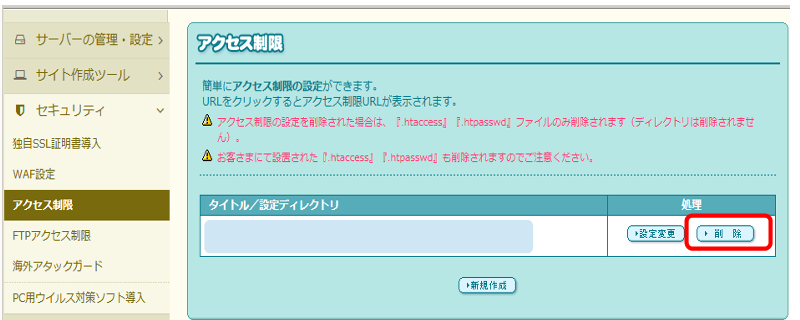
アクセス制限を削除する設定ディレクトリの「削除」をクリックします。

確認メッセージが表示されるので、削除する場合は「OK」をクリックします。OKをクリックするとそのまま削除されるので気をつけてください。
WordPressの内容を復活させる
アクセス制限を新規作成または削除した場合、WordPressの設定も消えてしまいます。WordPressの.htaccessの内容を復活させる方法を説明します。パーマリンクを再設定するだけなので、非常に簡単な操作です。
WordPressのダッシュボードは使用できる状態なので、「設定」-「パーマリンク設定」をクリックします。
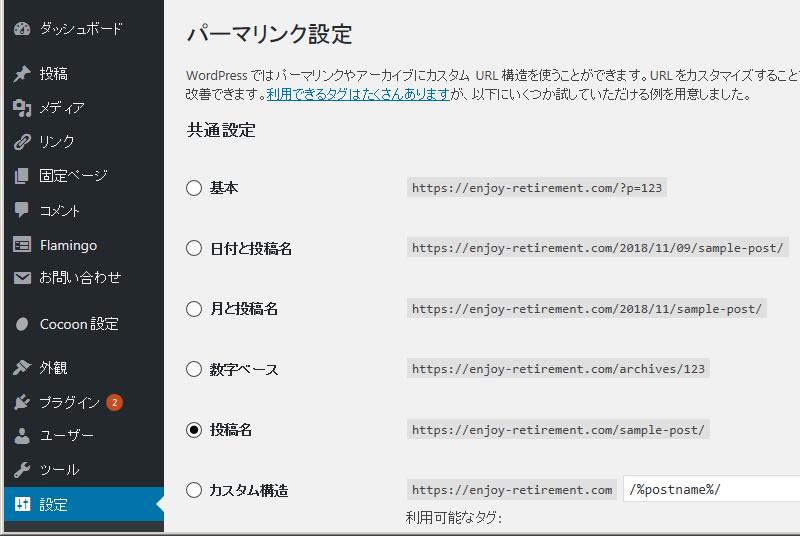
「共通設定」で既にどれかが選択されていると思います。僕の場合は、「投稿名」に設定しています。
これをとりあえず別のものに変更します。
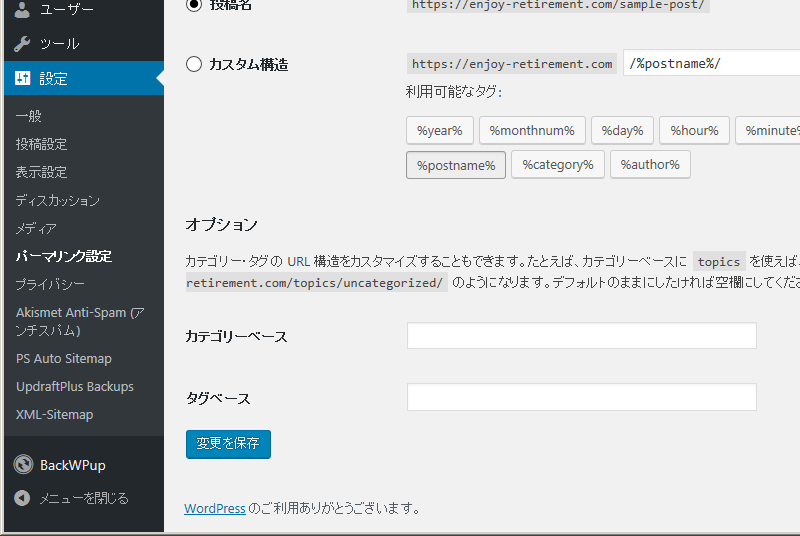
別のものに変更したら画面下部の「変更保存」をクリックします。
WordPressが変更を保存するときに.htaccessファイルが再生成されます。このときは既にある.htaccessファイルの内容を継承して必要な内容だけ追加されるので、アクセス制限の記述は残ります。
WordPressはかしこいですね。というか、普通はそうすべきなんですが。。
このままだとパーマリンクの設定が意図しないものになっているので、本来の設定に戻せば今までと同じように使用できます。
以上がロリポップでのアクセス制限のやり方です。
このアクセス制限のやり方をベースに制限/解除を簡単に行う方法も次の記事で書いています。

また、WordPressを簡単にインストールできるレンタルサーバの情報は以下の記事を参考にしてください。

ロリポップ!![]() のプランがリニューアルしました。全プランSSD採用で高速/大容量化!初期費用無料キャンペーンも開催中!
のプランがリニューアルしました。全プランSSD採用で高速/大容量化!初期費用無料キャンペーンも開催中!
ロリポップ!![]() の設定方法やサーバー運用時のノウハウ情報は以下の記事で紹介しています。
の設定方法やサーバー運用時のノウハウ情報は以下の記事で紹介しています。
WordPress、Cocoonに関する情報は以下の記事で紹介しています。
- ブログのアクセス数が急減!「インデックス登録されましたが、サイトマップに送信していません」【アクセス数低下はサイトマップの読込速度が原因、その対策方法は?】
- WordPressの管理画面で「403 Error」が発生したときの対処方法
- Cocoonのモバイルサイドバーの文字が見えないときの対処
- Cocoonのランキングの文字の大きさを調整する方法
- WordPressのログインユーザー名を隠す方法 -不正アクセスに要注意-
- 円マーク”¥”がバックスラッシュ”╲”で表示される原因と対処方法
- 投稿記事にnoreferrerが勝手に付与される対処
- アイキャッチ画像が勝手に変わるときの対処方法-原因は不明、対処は簡単-
広告収入を得るためのアフィリエイトに関する情報は以下の記事で紹介しています。




コメント